SSD安装系统,方法不止一种
一、系统迁移最快捷
在这里必须要明确一个概念:拷贝不等同于迁移。也就是说,即使你将原本系统盘里的所有资料全部拷贝复制到SSD中,也不一定能实现系统启动,甚至根本找不到启动盘。所谓系统迁移,是指将原来硬盘中的所有数据、所有指令以及所有设置都全部转移到固态硬盘中,想想确实是一件很给力的事情。
为了帮助用户轻松实现系统迁移,有很多固态硬盘出厂时自带迁移工具(PS:自带系统迁移软件仅能识别本品牌产品,也就是能实现将系统从其他盘迁移到本品牌SSD中),我们也可以从网上搜索一些靠谱的工具来帮助实现系统迁移。
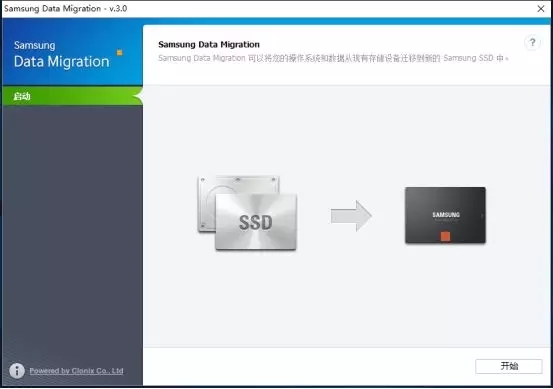
三星SSD数据迁移软件
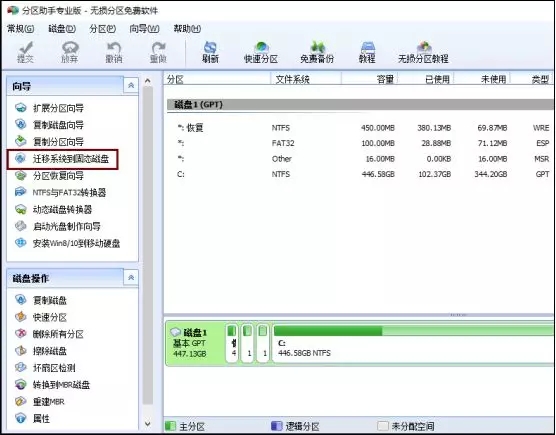
傲梅分区助手软件界面
系统迁移之前有一个建议和一个提醒:对于480GB甚至以下容量的SSD,建议大家整盘分为一个区就可以了。毕竟有很多用户已经习惯了将资料直接保存到C盘根目录下的分类文件夹中,C盘就需要预留出足够大的存放空间。
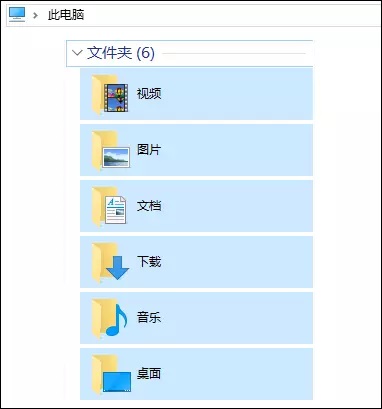
Windows根目录保存很方便
要提醒的是,如果你觉得自己的SSD容量足够大,一定要分区使用的话,也一定要把即将作为系统分区的位置留出更多容量,至少要确保SSD的容量超过迁移系统的数据容量,否则无法迁移完成。另外,如果你的SSD是以前一直在用的,一定要将目标磁盘中的数据进行备份保存,防止误操作带来数据损失。
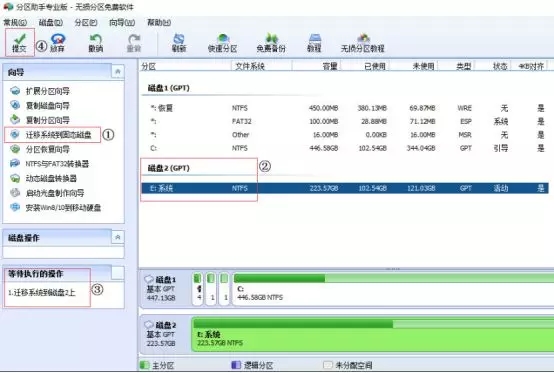
系统迁移步骤:
第一步:打开系统迁移软件,选择“迁移系统到固态硬盘”。
第二步:选中固态硬盘上的“未分配空间”,点击“下一步”继续。在这里可以修改相关信息(包括大小,位置,和盘符),通常都保持默认设置,也可以根据自己喜好设置。阅读完“引导操作系统”注意事项后,可点击“完成”,返回主界面。
第三步:来到分区助手主界面:您可以看到“等待执行的操作”一栏,您可以更改、保存您的操作。
第四步:点击主界面左上角“提交”,并根据分区助手的提示信息,完成您的SSD 系统迁移。
PS:要执行这些操作需要重启电脑。重启后在下次进入系统前程序将运行在PreOS模式来实现这些分区操作。在整个系统迁移过程中需要等待一段时间。严格来说,数据迁移过程也是一个多个零散文件写入的过程,用时跟你选择的目标磁盘实际写入速度有很大关系。




